Разкрачете видеоклипа си, като добавите готови за използване музикални саундтраки.
Стъпка 1. Докоснете менюто "Добавяне" или символа +.
От страницата на редактора докоснете менюто Добавяне (+ бутон).
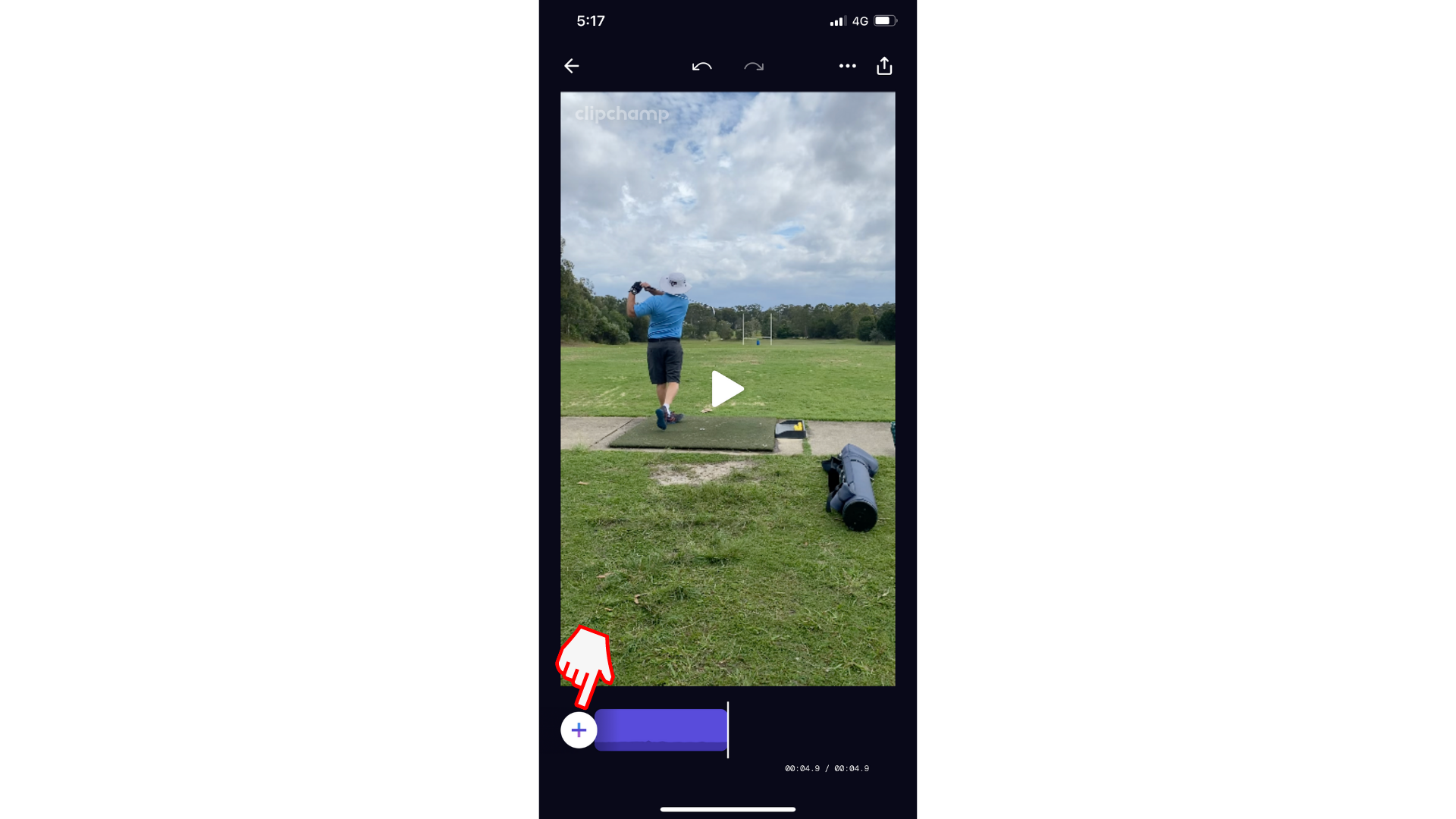
Стъпка 2. Докоснете "Музика"
След това докоснете опцията Музика .
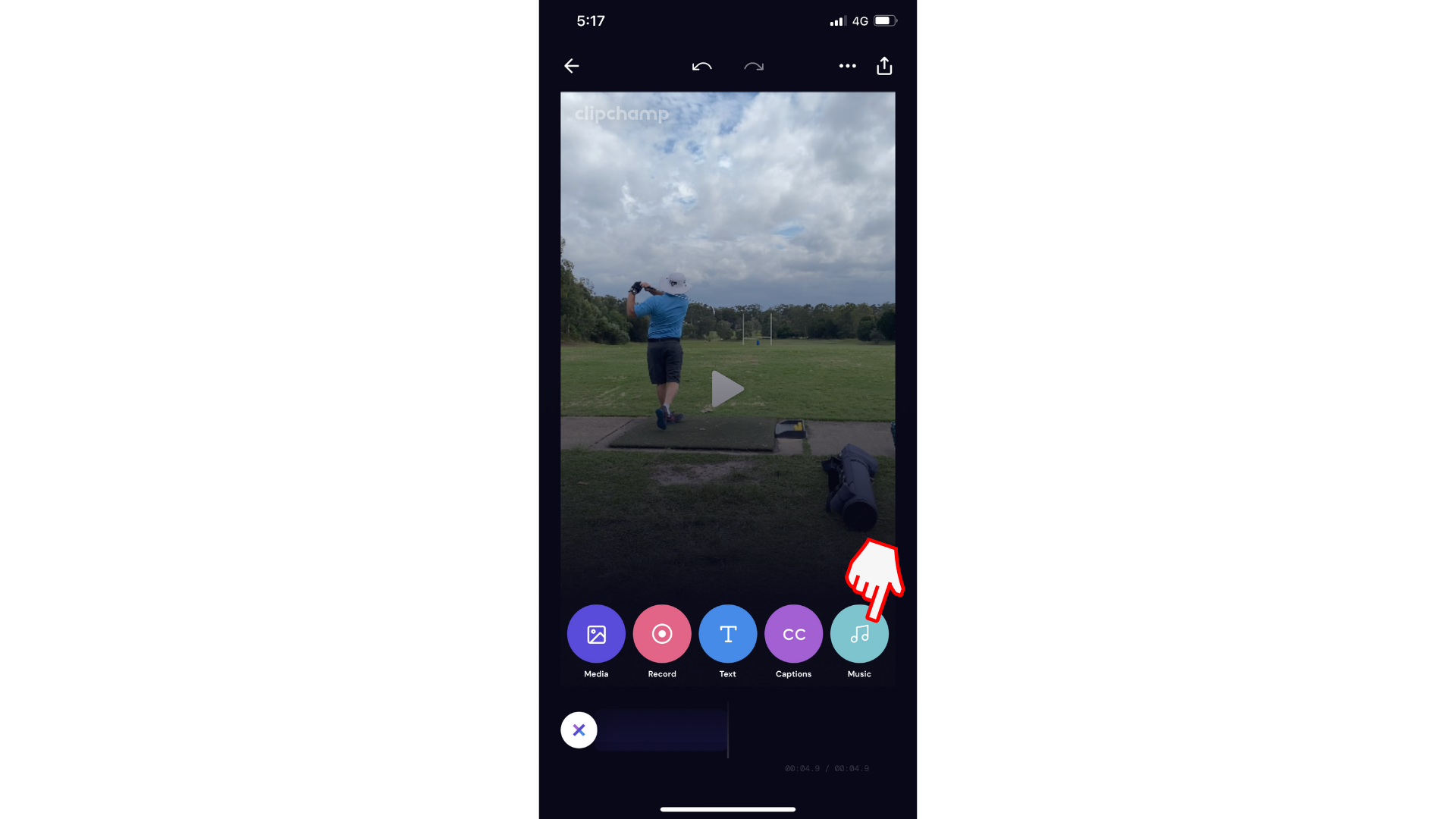
Стъпка 3. Докосване на музикален саундтрак
Докосването на миниатюра на музикален запис ще визуализира музиката, преди да ви позволи да я добавите към видеоклипа. След като записът бъде изтеглен (означен с отметка в кръга), записът е наличен за добавяне към видеото. След това щракнете върху Добавяне към видео.
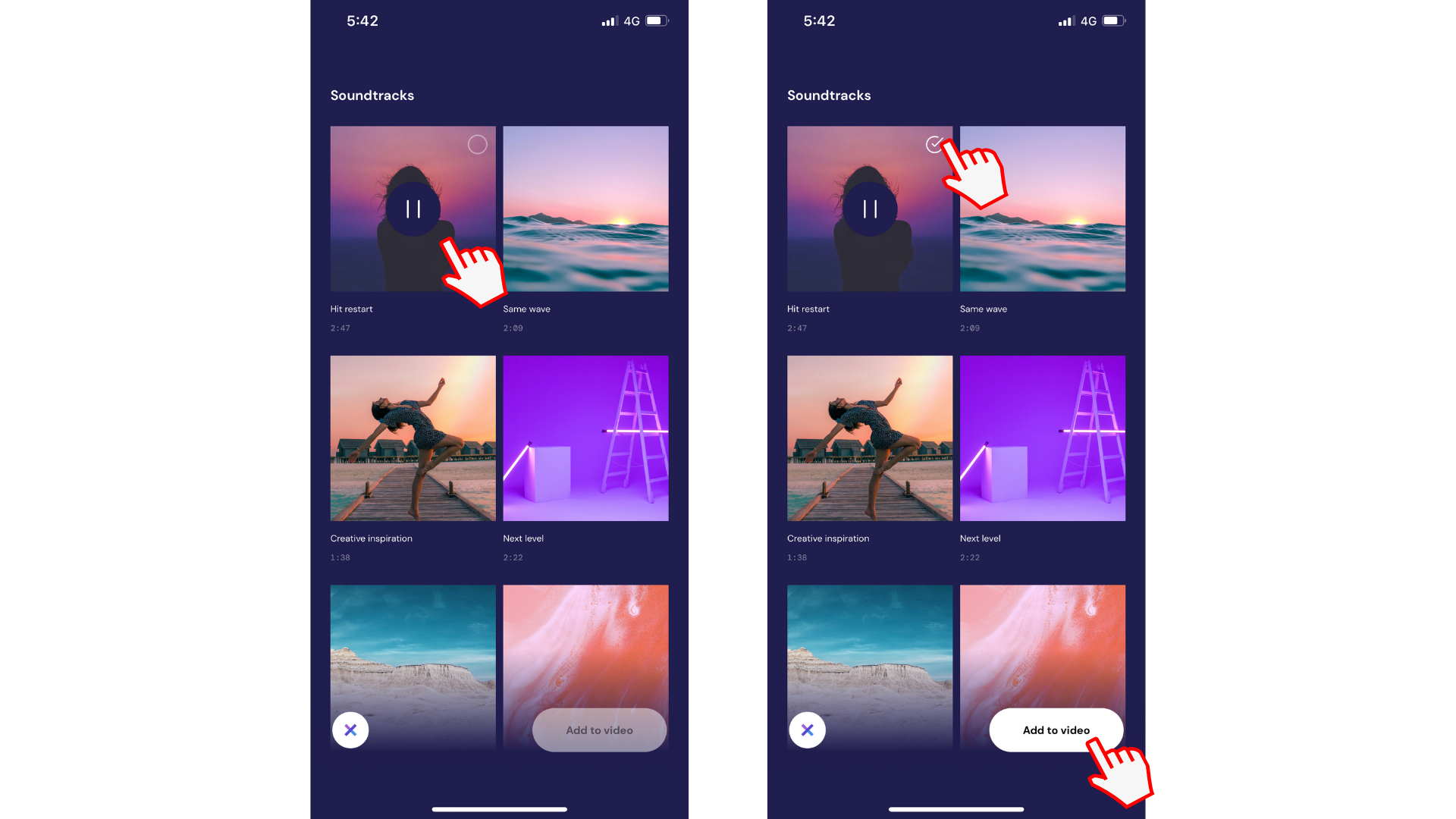
Стъпка 4. Редактиране на музикален саундтрак
Ще се върнете автоматично към редактора, като музиката е добавена към видеоклипа.
След като се добави музика, тя може да бъде премахната, заместена или регулирана силата на звука, като докоснете иконата музика (бележки на тримесечие) от дясната страна на времевата линия.
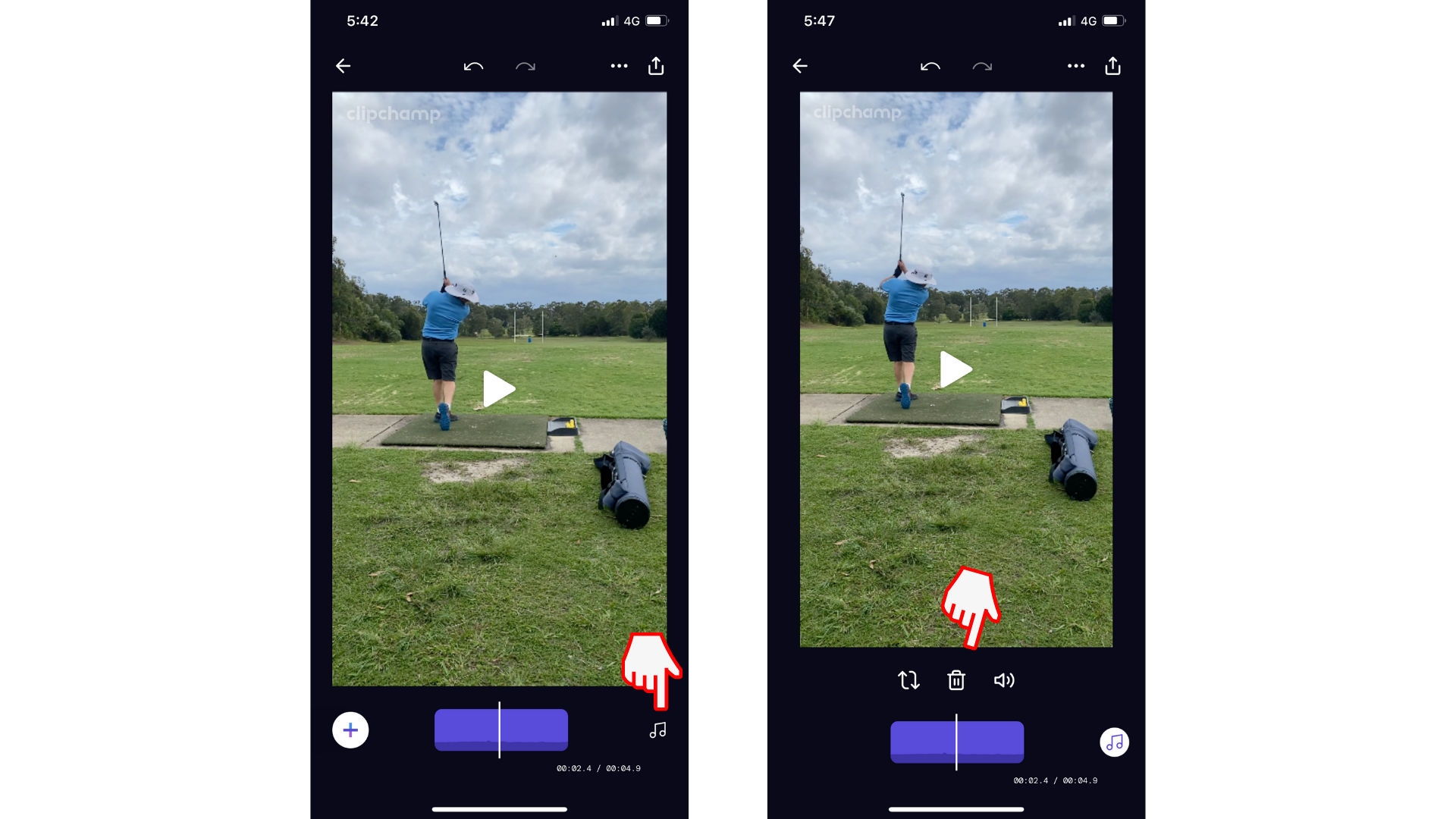
Изпробвайте нашето приложение за iOS.
Изтеглете безплатното приложение Clipchamp за iOS , за да започнете.










